Creación de un canal al almacén de datos
Los siguientes pasos se realizan desde la consola administrativa de PingFederate al configurar el abastecimiento de salida para la conexión de SP de SCIM.
|
|
Para obtener más información, consulte Ping Identity Knowledge Center: Managing channels.
|
1. En Channel Info, introduzca lo siguiente:
|
Nombre del canal
|
Permite introducir un nombre de canal exclusivo.
|
|
Número máximo de subprocesos
|
1
|
|
Tiempo de espera (segundos)
|
60
|
2. En Source, seleccione el almacén de datos que se ha creado en Adición de un LDAP como almacén de datos.
3. En Source Settings, introduzca lo siguiente:
|
|
En la siguiente configuración se ilustra una conexión a un LDAP del servidor de directorios de Oracle.
Si se utiliza otro LDAP (como Microsoft Active Directory), se deben introducir valores diferentes en función del sitio. Para obtener más información, consulte Ping Identity Knowledge Center: Modifying source settings.
|
|
Atributo de GUID de entrada
|
nsuniqueid
|
|
Tipo de GUID
|
Texto
|
|
Atributo del miembro del grupo
|
uniqueMember
|
|
Clase de objeto del usuario
|
person
|
|
Clase de objeto del grupo
|
groupOfUniqueNames
|
|
Algoritmo de usuario/grupos modificado
|
Timestamp No Negation
|
|
Atributo de fecha y hora
|
modifyTimestamp
|
|
Atributo de estado de cuenta
|
nsaccountlock
|
|
Algoritmo de estado de cuenta
|
Flag
|
|
Estado por defecto
|
true
|
|
Valor de comparación de señalizador
|
true
|
|
Estado de comparación de señalizador
|
false
|
4. En Source Location, introduzca lo siguiente:
|
DN base
|
Introduzca el DN base donde los registros del usuario se almacenan en el LDAP. Por ejemplo:
ou=twx_people,o=example
|
|
Filtro (usuarios)
|
Construya un filtro con el valor de la clase de objeto del usuario. Por ejemplo:
(&(uid=*)(objectClass=person))
|
|
Filtro (grupos)
|
Construya un filtro con el valor de la clase de objeto del grupo. Por ejemplo:
(&(cn=*)(objectClass=groupOfUniqueNames))
|
5. En Attribute Mapping, revise la asignación por defecto.
|
|
Estos atributos variarán en función del LDAP y el almacén de datos. Consulte el esquema de la clase de usuario y los siguientes temas de Ping Identity Knowledge Center: Configure attribute mapping y Specifying mapping details.
|
6. Asegúrese de que cada uno de los atributos de usuario almacenados en el IdP, que desea proporcionar a ThingWorx, se muestre en PingFederate para su aprovisionamiento. Para obtener una lista de los atributos de usuario en PingFederate, seleccione Identity Provider y vaya a > > > .
|
|
Los valores de tipo de los campos de PingFederate son importantes y deben configurarse correctamente. Por ejemplo, para asegurarse de que las direcciones de las oficinas se aprovisionen a ThingWorx, pulse en Editar junto al campo Tipo de dirección y seleccione el valor Work. Consulte la siguiente imagen. 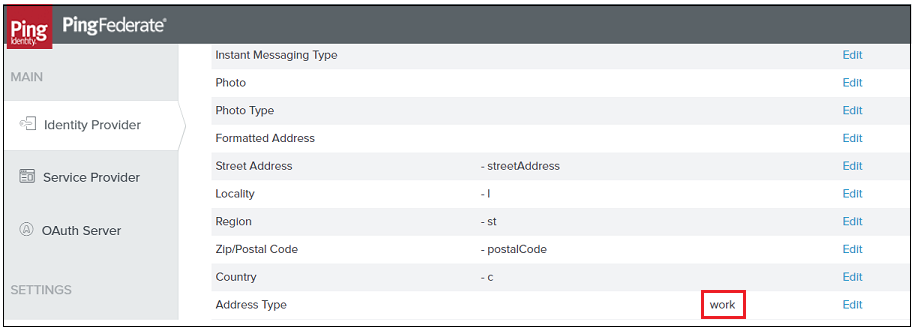 |
Asignaciones de ThingWorx a SCIM 1.1/2.0
Muchos atributos abastecidos se asignan a colecciones de extensiones de usuario de ThingWorx. Las extensiones de usuario de ThingWorx se pueden personalizar. Si se quitan algunos de los atributos de la definición de datos de UserExtensions , los atributos correspondientes almacenados en el almacén de datos del responsable del abastecimiento no se abastecerán en ThingWorx.
Las siguientes asignaciones son fijas. Para obtener más información, consulte Uso del abastecimiento de SCIM y SAML en el tema Abastecimiento.
|
Usuario y extensiones de usuario de ThingWorx
|
Esquema de SCIM 1.1/2.0
|
|---|---|
|
userName
|
userName
|
|
scimID
|
id
|
|
scimExternalId
|
externalId
|
|
firstName
|
givenName
|
|
middleName
|
middleName
|
|
lastName
|
familyName
|
|
fullName
|
displayName
|
|
title
|
title
|
|
emailAddress
|
emails::value(type="work")
|
|
altEmailAddresses
|
emails::value(type="home")
|
|
smsAddress
|
ims::value(type="work")
|
|
workPhone
|
phoneNumbers::value(type="work")
|
|
homePhone
|
phoneNumbers::value(type="home")
|
|
city
|
city
|
|
zipCode
|
postalCode
|
|
state
|
región
|
|
country
|
country
|
|
streetAddress
|
streetAddress
|